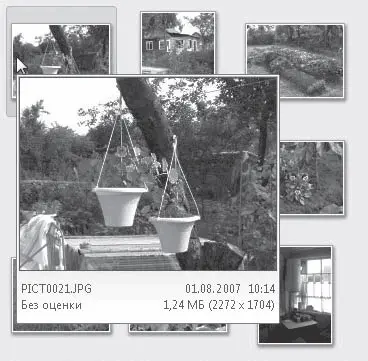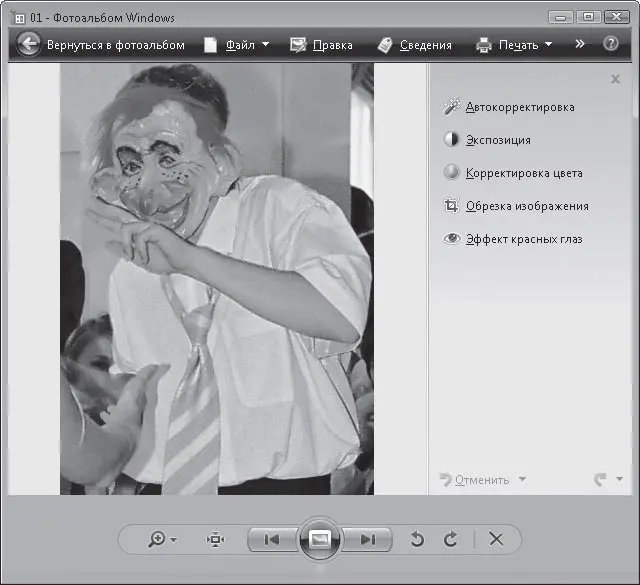Кроме ключевых слов в Фотоальбоме Windows вы можете добавлять к снимкам развернутые комментарии. Для этого выделите нужный кадр, на панели сведений щелкните кнопкой мыши на ссылке Добавить подпись и напишите все, что хотите сказать о данном снимке.
Искать нужные изображения можете, просматривая область эскизов, обратившись к дереву каталогов, а также с помощью строки поиска, которая находится в верхней части окна.
В Фотоальбоме Windows вы можете выполнить сортировку и группировку объектов по отдельным параметрам. Для этого щелкните правой кнопкой мыши на свободном участке области эскизов, зайдите в подменю Группировать или Сортировать и выберите нужный параметр отбора.
Вид эскизов в центральной части можно изменять с помощью кнопки Выбор представления эскизов

которая находится слева от строки поиска. Доступно три варианта: Эскизы, Эскизы и текст, Плитка. Размер эскизов можно произвольно менять с помощью регулятора, который открывается кнопкой масштабирования

на панели управления просмотром.
В меню кнопки Выбор представления эскизов есть любопытный пункт Содержание. Если на нем щелкнуть кнопкой мыши, в области эскизов появится дополнительная панель, на которой находятся ссылки, названия которых совпадают с названиями подразделов выделенной в дереве категории. Щелкая кнопкой мыши на этих ссылках, очень удобно перемещаться по группам кадров. Чтобы скрыть панель, снова щелкните на пункте Содержание из меню кнопки Выбор представления эскизов.
Допустим, вы решили искать снимок, просто просматривая эскизы. Способ хороший, но люди с плохим зрением могут его испугаться. Не волнуйтесь! Microsoft думает о вас!
Подведите указатель мыши к эскизу, не трогайте его некоторое время – и произойдет чудо: изображение вдруг увеличится (рис. 6.7)!
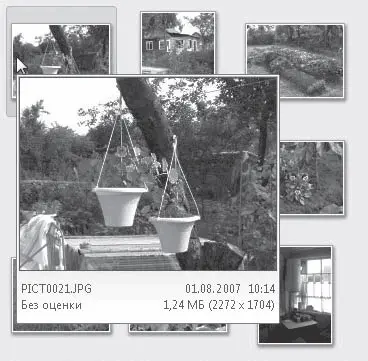
Рис. 6.7.Увеличение эскиза при наведении на него указателя мыши
Если и этого вам недостаточно, откройте изображение двойным щелчком кнопки мыши на его эскизе. В нижней части открывшегося окна вы увидите панель управления просмотром, кнопки которой позволяют выполнять со снимком следующие действия:
• сделать изображение крупнее или мельче;
• подогнать изображение под размер окна или перейти к истинным размерам снимка;
• переходить к предыдущему или следующему изображению, запускать просмотр снимков в режиме слайд-шоу (большая круглая кнопка);
• поворачивать фотографии против и по часовой стрелке;
• удалять из папки ненужные снимки.
Большая часть кнопок панели инструментов в окне просмотра дублирует кнопки Проводника в папке с изображениями, поэтому останавливаться на них не будем. Уделим внимание лишь кнопке Правка, с помощью которой выполняется переход в режим редактирования снимка.
К сожалению, редко случается так, что отснятый кадр полностью удовлетворяет фотографа. То слишком темно, то «засвечено», то цвет неестественный, то глаза красные… И почти всегда приходится обрезать фотографию, чтобы оста вить в кадре только нужное – например, любимую девушку на фоне цветущего ананаса.
Примечание
Знаете, что такое «пиксел»? Тогда вот вам определение словосочетания «истинный размер изображения на экране» – это такой масштаб просмотра, когда один пиксел изображения соответствует одному пикселу экрана. Если термин вам неизвестен, просто щелкните кнопкой мыши на соответствующую кнопку и посмотрите, что получится.
Разработчики снабдили Фотоальбом Windows набором важнейших инструментов, с помощью которых вы сможете устранить наиболее часто встречающиеся дефекты съемки. Чтобы ознакомиться с ними, нажмите кнопку Правка на панели инструментов в окне просмотра. В результате справа от изображения откроется панель, содержащая средства коррекции снимков (рис. 6.8).
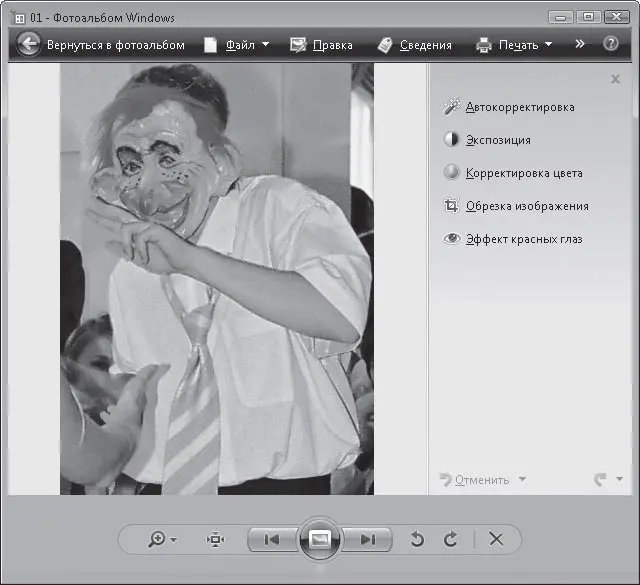
Рис. 6.8.Инструменты корректировки изображения
Итак, что могут эти средства?
• Автокорректировка. Если вы не очень понимаете, что делать, нажмите эту кнопку. В результате для вашей фотографии буду подобраны оптимальные параметры экспозиции и цветовой баланс.
• Экспозиция. Это уже для людей, которые знают, что такое экспозиция. Для остальных, так и быть, поясним – это величина, от которой зависят яркость и контрастность изображения. При щелчке кнопкой мыши на этой кнопке появляются соответствующие регуляторы.
Читать дальше
Конец ознакомительного отрывка
Купить книгу